특정 기간 동안 항목을 보존하도록 보존 레이블 을 구성할 때 해당 보존 기간이 끝날 때 수행할 작업을 지정합니다. 항목을 영구적으로 삭제하고, 항목의 레이블을 다시 지정하고, 레이블을 비활성화하고, 처리 검토를 시작하는 기본 제공 작업 중에서 선택할 수 있습니다.
그러나 Power Automate 흐름을 실행하는 옵션을 선택하는 경우 이 레이블 구성은 다음과 같은 사용자 지정 작업을 지원합니다.
- 레코드 관리자 또는 문서를 만들거나 마지막으로 수정한 사람에게 전자 메일 알림 보내기
- 문서 항목을 중앙에서 레코드를 저장하는 SharePoint 위치로 이동
항목을 레이블을 다시 지정하거나 영구적으로 삭제하는 Microsoft 365 규정 준수 레이블 관련 작업을 선택할 수도 있습니다.
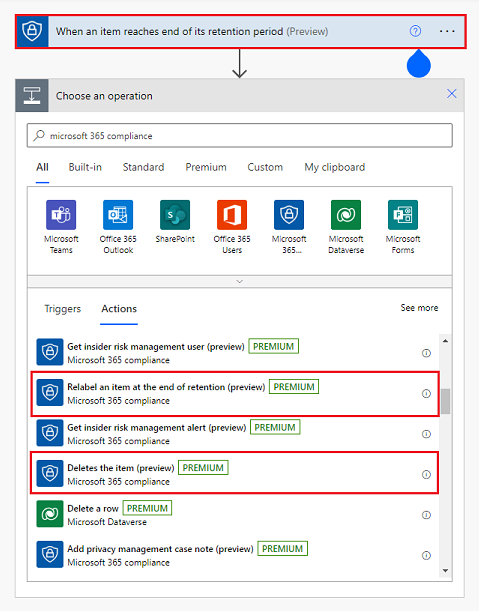
예를 들어 흐름은 항목을 이동하고 레이블을 다시 지정한 다음 전자 메일 알림을 보낼 수 있습니다.
참고
이 작업을 선택할 때 레이블 다시 지정 작업을 사용하여 기존 보존 레이블을 제거하지만 대체 레이블을 지정하지 않을 수도 있습니다(레이블 이름은 비워 둡니다). 기존 보존 레이블이 항목을 레코드로 표시한 경우 레이블을 제거하려면 레코드를 잠 가야 합니다.
또한 작업을 통해 다른 앱 및 서비스와 통합할 수 있습니다. 예를 들어 전자 메일 알림을 받을 때 사용자 고유의 사용자 지정 처리 검토 프로세스를 시작하는 다른 솔루션이 있거나 흐름이 테이블에 새 항목을 추가하고 이 변경 내용이 기존 레코드 관리 절차를 자동으로 시작합니다.
흐름을 구성하고 다른 솔루션과 통합할 수 있는 모든 방법을 문서화하는 것은 이 문서의 scope 외부에 있습니다. 그러나 Microsoft Power Automate 대한 자세한 내용은 Power Automate 시작 및 클라우드 흐름 개요를 참조하세요. 이 문서에서는 다음을 다룹니다.
- Power Automate 흐름에서 보존 레이블 사용 개요
- 제한 사항
- Power Automate 종속성
- Power Automate 흐름을 실행하도록 보존 레이블을 구성하는 방법
- 흐름이 트리거되는 경우
팁
E5 고객이 아닌 경우 90일 Microsoft Purview 솔루션 평가판을 사용하여 조직이 데이터 보안 및 규정 준수 요구 사항을 관리하는 데 도움이 되는 추가 Purview 기능을 살펴보세요. Microsoft Purview 평가판 허브에서 지금 시작합니다. 등록 및 평가판 조건에 대한 세부 정보를 알아봅니다.
Power Automate 흐름에서 보존 레이블 사용 개요
다음 프로세스에서는 Power Automate 흐름에서 보존 레이블이 작동하는 방식에 대한 개략적인 개요를 보여 줍니다.
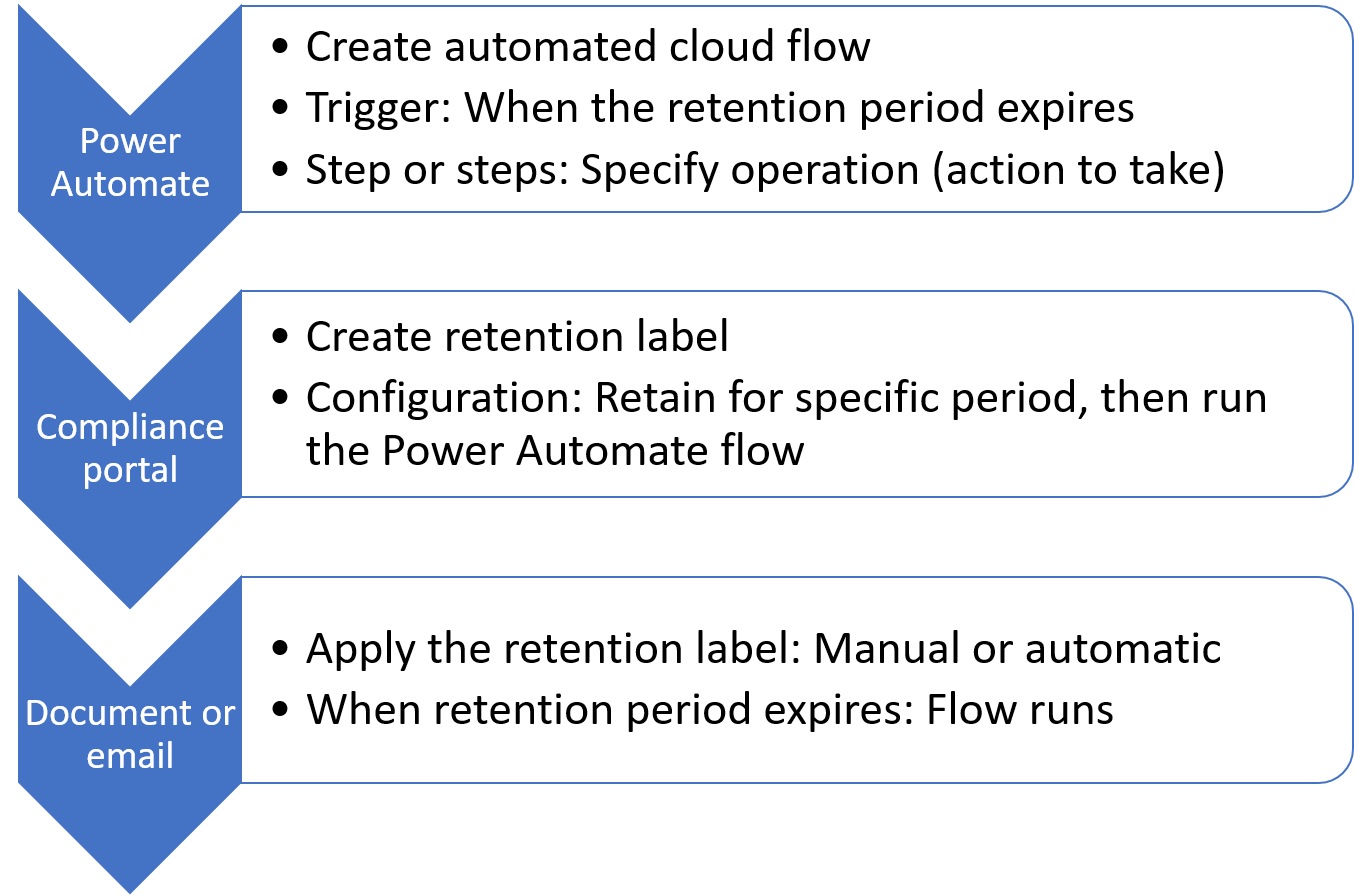
Power Automate에서 항목이 보존 기간이 끝날 때 트리거를 사용하는 빈 클라우드 흐름에서 자동화된 클라우드 흐름을 만듭니다. 그런 다음, 하나 이상의 단계를 추가하고 선택한 작업을 실행하는 작업을 지정합니다.
다음으로 Microsoft Purview 포털에서 다음 구성을 사용하여 새 보존 레이블을 만듭니다.
- 지정된 기간 동안 항목 유지
- 보존 기간이 끝나면 방금 만든 흐름을 실행합니다.
다음 방법 중 하나를 사용하여 레이블을 적용합니다.
보존 기간이 만료되면 구성된 흐름이 실행됩니다.
참고
Power Automate 흐름에서 항목에 보존 레이블 적용 작업을 선택할 수도 있습니다. 이 작업은 보존 기간이 끝날 때 작업을 적용하는 이 시나리오와는 독립적입니다. 대신 보존 레이블을 수동으로 적용하는 것과 같습니다. 레이블이 즉시 적용됩니다.
흐름에 복원력 추가
선택 사항이지만 보존이 끝날 때 항목의 레이블을 다시 지정하고 보존이 끝날 때 항목을 삭제하기 전에 항목을 찾을 수 없는 경우 항상 흐름의 새 instance 트리거를 추가하는 것이 좋습니다.
이 추가 작업은 흐름의 instance 트리거되었지만 지정된 준수 작업이 완료되지 않은 후 이동되거나 이름이 변경된 파일에 필요합니다. 파일이 없으면 이름을 바꾸거나 이동한 파일은 파일을 찾을 수 없으므로 흐름이 실패합니다.
흐름의 instance 트리거된 후 파일 이름을 변경하고 이동하는 것은 비정상적인 일이지만, 이 권장 작업을 추가하면 선택한 작업이 실행되기 직전에 파일의 현재 경로와 이름이 자동으로 검색되므로 준수 작업의 안정성이 향상됩니다.
이 시나리오에 대한 제한 사항
보존 기간이 끝날 때 흐름을 실행하려면 새 보존 레이블을 만들어야 합니다. 이 구성에 대한 기존 보존 레이블은 편집할 수 없습니다.
기본적으로 Power Automate 흐름을 만드는 계정은 보존 레이블을 만드는 계정과 동일해야 합니다. Power Automate에서 흐름을 공유하는 경우 공유한 사용자가 보존 레이블을 만들 때 흐름을 선택할 수도 있습니다.
흐름에서 레이블 다시 지정 작업을 선택하는 경우 대체 항목으로 선택한 보존 레이블을 구성하여 항목을 규정 레코드로 표시할 수 없습니다. 항목을 레코드로 표시하거나 항목을 레코드로 표시하지 않도록 구성할 수 있습니다.
선택한 흐름이 Default 이외의 환경 형식을 사용하는 경우 PowerShell을 사용하여 보존 레이블을 만들고FlowId 매개 변수를 사용해야 합니다.
Power Automate 종속성
Power Automate는 애플리케이션 및 서비스 전반에서 작업을 자동화하는 워크플로 서비스입니다. 보존 기간이 끝날 때 Power Automate 흐름을 실행하는 경우와 관련이 있습니다.
- Microsoft 365 규정 준수 계획과는 별도로 프리미엄 커넥터를 포함하는 Power Automate 계획이 있어야 합니다.
- Power Automate 흐름은 빈 항목에서 만들어지고 항목이 보존 기간이 끝날 때 트리거를 사용하도록 구성된 자동화된 클라우드 흐름이어야 합니다.
종속 자동화된 클라우드 흐름을 사용하고 구성하는 방법에 대한 자세한 내용은 Microsoft Power Automate 설명서를 참조하세요.
Power Automate 흐름을 실행하도록 보존 레이블을 구성하는 방법
Microsoft Purview 포털에서 기본 설정 이름 및 설정을 사용하여 새 보존 레이블을 만듭니다. 자세한 내용은 파일 계획을 사용하여 보존 레이블 만들기 및 관리를 참조하세요.
이 시나리오에만 해당합니다.
레이블 설정 정의 페이지에서 무기한 또는 특정 기간 동안 항목 보존을 선택하고 보존 기간을 지정합니다.
보존 기간 이후에 수행되는 작업 선택 페이지에서 Power Automate 흐름 실행을 선택한 다음, 흐름 선택을 선택합니다.
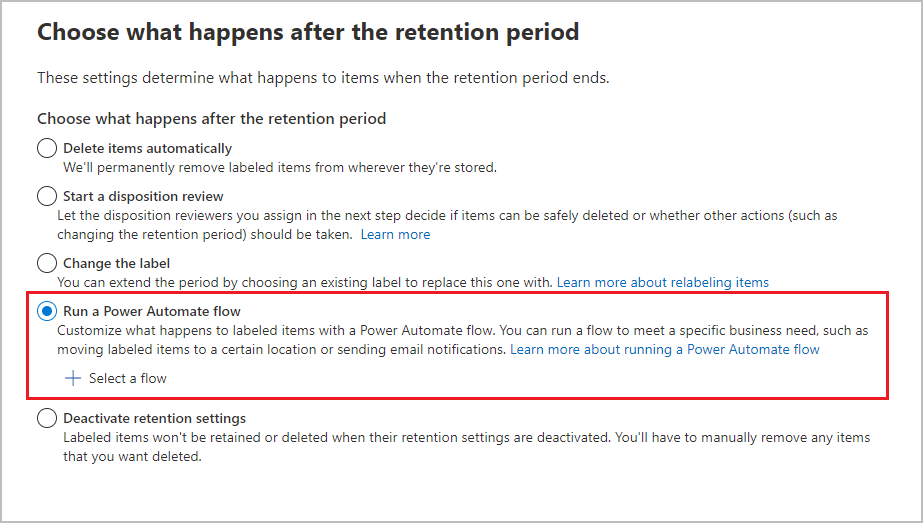
Power Automate 흐름 플라이아웃 선택 창에서 사용자가 만든 자동화된 클라우드 흐름(또는 누군가가 사용자와 공유한)과 항목이 보존 기간 종료에 도달할 때 트리거가 있는 모든 자동화된 클라우드 흐름이 표시됩니다.
원하는 흐름을 선택하고 구성을 완료하여 보존 레이블을 만듭니다.
하나의 Power Automate 흐름에 대해서만 보존 레이블을 구성할 수 있지만 둘 이상의 보존 레이블에서 동일한 흐름을 사용할 수 있습니다.
흐름이 트리거되는 경우
보존 레이블을 자동으로 적용하거나 표시하는 데 최대 7일이 걸릴 수 있으므로 Power Automate 흐름이 트리거되기 전에 만료 기간이 만료된 후 최대 7일을 허용해야 합니다. 흐름의 시작에는 몇 시간이 걸릴 수 있습니다.
삭제 및 레이블을 다시 지정하는 Microsoft 365 규정 준수 작업의 경우 이러한 작업이 완료되는 데 최대 7일이 허용됩니다. Exchange 및 Microsoft 365 규정 준수 삭제 작업에 따라 최대 14일이 허용됩니다.
흐름 자체와 흐름의 Microsoft 365 규정 준수 작업은 모두 큐에 대기되므로 네트워크 또는 서비스 지연이 있는 경우 흐름 및 작업이 자동으로 다시 시도됩니다.
보존 원칙은 보존 기간이 끝날 때 흐름을 실행하도록 구성된 보존 레이블에 계속 적용되며, 하나 이상의 보존 정책과 충돌하는 경우 항목이 항상 가장 긴 기간 동안 보존됩니다. 그러나 흐름은 항상 레이블의 보존 기간이 끝날 때 트리거됩니다.
다음 단계
이 구성을 사용하여 보존 레이블을 추적하는 데 도움이 되도록 다음을 수행합니다.
흐름에 오류 또는 오류가 없는지 확인하려면 Power Automate dashboard 이동하여 내 흐름을 선택한 다음 흐름을 선택하여 28일 실행 기록을 검토합니다.